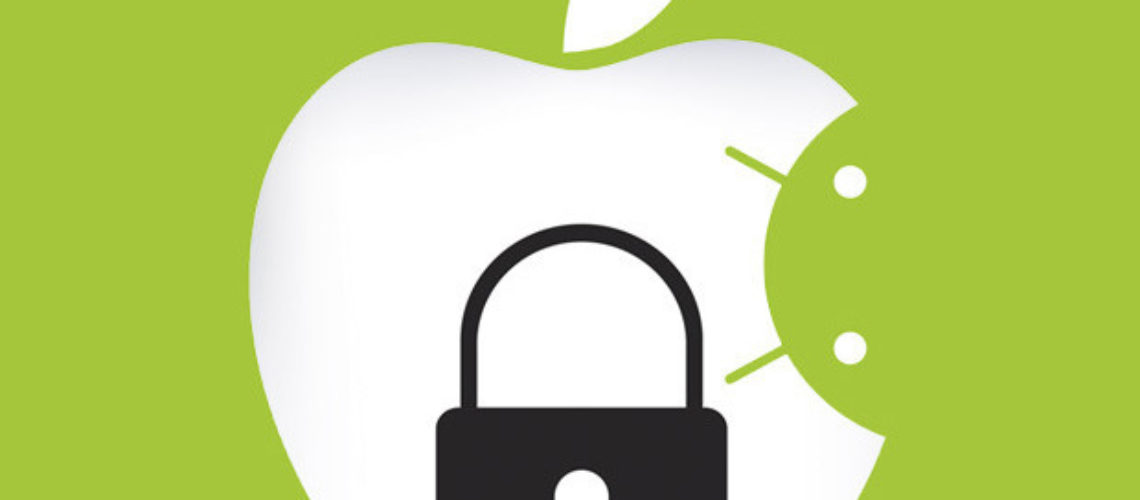Nutzer von Android-Geräten oft verwirrt, um die Einstellungen zu arrangieren, wenn sie eine Verbindung zu Enterprise-gesicherte Netzwerke. Wenn die Benutzer durch unterschiedliche iOS-Geräte wie iPod und iPad Anschluss, sowie iPhone, sie sind in der Regel gefragt, nur für den Benutzernamen und Passwort. Im Allgemeinen, Die Benutzer können die 802.1X-Einstellungen auf dem Gerät bearbeiten, sondern sie um sich herum zu bekommen.
Wie Zertifikate in Android installieren
Wenn Sie selbst mit einer Authentifizierungsmethode werden mit Zertifikaten, beispiels TLS, müssen Sie zunächst den Benutzer digitales Zertifikat installieren. Wenn Sie nicht mit einer Authentifizierung, die auf einem Zertifikat basiert, Sie möchten, dass eine solche Bescheinigung über Android laden könnte. Bei den meisten der Authentifizierungsmethoden, der Benutzer kann das Zertifikat von der Zertifizierungsstelle, die der Authentifizierungsserver, um die Serverüberprüfung zu ermöglichen verwendet zu installieren. Ähnlich wie bei der Windows-Server-Überprüfung, Dies kann verhindern, dass die so genannte Man-in-the-Middle-Angriffe.
Die digitalen Zertifikate sind Dateien, die kleiner sind und mit den Erweiterungen .p12, .pfx, oder .crt. Wenn Sie eines der neuen Versionen von Android haben, wird die Installation von Zertifikaten ist einfach. Sie sollten einfach herunterladen das Zertifikat, und es wird auf den Bildschirm, um sie zu importieren öffnen. Das Zertifikat sollte dann ein Name zugewiesen werden und der Benutzer sollte Wi-Fi für die Anmeldeinformationen Verwendung gelten. Falls die Sperre Bildschirm Sicherheit wird nicht auf dem Telefon aktiviert ist, Sie könnten aufgefordert, es zu ermöglichen.
Die Menschen, die mit älteren Versionen von Android werden brauchen, um den Importvorgang manuell durchführen. Sie haben Transfer oder Download des Zertifikats in das Gerät, nach denen sie müssen den Sicherheitseinstellungen gehen und Installieren Option SD-Karte aus. Die Menschen werden aufgefordert, ein Passwort für den Anmeldeinformationsspeicher erstellen.
Die Benutzer sollten sich bewusst sein, dass sie immer die Zertifikate, die sie installiert haben zu entfernen. Sie müssen nur an den Sicherheitseinstellungen und wählen Sie die Option Klar Anmeldeinformationen. Dies wird ihnen erlauben, den Bildschirm sperren Kennwort zu entfernen. Mit diesem Schritt werden alle Zertifikate, die hinzugefügt werden entfernen. So, falls Sie die Benutzerzertifikate entfernen wollen, müssen Sie die Option Trusted Anmeldeinformationen von Sicherheitseinstellungen auswählen und dann wählen Sie die Registerkarte Benutzer, um zu sehen, und dann bestimmte Zertifikate löschen.
So konfigurieren Sie die 802.1X-Einstellungen in Android
Wenn Sie auf eine sichere Wi-Fi-Netzwerk in Android verbinden zum ersten Mal, Sie werden die Authentifizierungseinstellungen angezeigt werden. Diese können sofort für einige Benutzer angezeigt, und sie werden zwei Felder zu sehen - Benutzername und Passwort. Diese Einstellungen können später bearbeitet, sobald Sie auf den Namen des Netzwerks tippen werden.
Dann, wenn die richtige EAP-Methode wird abgeholt, müssen Sie die Methode, die von dem Authentifizierungsserver unterstützt wird. Dieses Verfahren könnte sein TLS, TTLS, PEAP, FAST, oder LEAP. Für die EAP-Methoden, Sie können das CA-Zertifikat, das Sie haben, um zu installieren ersten, wie oben erörtert angeben. Wieder, für die TLS können Sie auch das Benutzerzertifikat festlegen, auf dem das Zertifikat installiert werden.
Für die PEAP und die TTLs Methoden, die Sie haben,:
- Holen Phase 2 Beglaubigung, was gibt den äußeren Authentifizierungsmethode. Sie sollten die Methode, die von dem Authentifizierungsserver unterstützt wird. Die beliebteste ist hier MS-CHAPv2.
- Stellen Identität, Geben Sie Ihren Benutzernamen und sicherzustellen, dass es einen Domain-Namen enthält.
- Verwenden Sie anonyme Identität - der Benutzername zweimal an den Authentifizierungsserver gesendet - eine verschlüsselte (anonym) und dann in einem verschlüsselten Tunnel (innere). Sie sind nicht verpflichtet, Sie Ihren Benutzernamen oder äußere Identität nutzen. Besser eine zufällige Benutzername.
- Geben Sie Ihr Passwort.
Diese Einstellungen können geändert werden, wenn Sie durch Drücken lange tippen auf den Netzwerknamen und die Option müssen sein "Modify Network Config’.
Wie Zertifikate auf iOS-Gerät installieren
Zuerst müssen Sie einen Benutzer digitales Zertifikat installieren, wenn Sie die TLS-Authentifizierungsmethode werden mit Zertifikaten. Bei diesen Geräten müssen Sie nicht manuell, wenn Sie PEAP-Typ sind, um die Serverüberprüfung verwenden, installieren Sie den Certificate Authority-Zertifikat. Die Überprüfung hilft die Prävention von Angriffen durch Man-in-the-Middle-und kommt mit allen iOS-Geräten automatisiert, wie es wird Sie bitten, neue Zertifikate, die von dem Authentifizierungs-Server verwendet werden, zu akzeptieren.
Allgemein, der Standardtyp der Überprüfung wird häufig von Benutzern ignoriert werden, da sie in der Regel akzeptieren, neue Zertifikate. Aus diesem Grund ist es ratsam, vertrauenswürdigen Zertifizierungsnamen, indem Sie Konfigurationsprofile machen.
Für den Fall, muss der Server ein Benutzerzertifikat, es dem iOS-Gerät übertragen werden könnten. Dieses Zertifikat wird eine kleine Datei mit der Erweiterung sein P12-, .pfx, oder .crt. Es muss installiert werden. Wenn Sie mehr über die Legitimität des Zertifikats lernen wollen, tippen Sie auf "Details".
Wie Anschluss mit iOS-Geräte Stellen
Wenn Sie eine Verbindung zu einem Wi-Fi-Netzwerk gesichert durch ein iOS-Gerät für ein erstes Mal werden, Sie werden aufgefordert, die Authentifizierungseinstellungen einzugeben. Wenn das Netzwerk benötigt Passwort PEAP beispiels, Sie einen Benutzernamen und ein Passwort eingeben müssen.
Dann könnten Sie aufgefordert, Certificate Authority Zertifikat akzeptieren. Kann es wird Ihnen zeigen, nicht verifiziert Zeichen zum ersten Mal Ihnen eine Beziehung werden. Sie werden das Ablaufdatum des Zertifikats und einen Hahn Weitere Informationen finden Sie.
Wie Sie die erweiterte 802.1X-Einstellungen des iOS-Geräte konfigurieren
Auf den iOS-Geräten können Sie die erweiterten 802.1X-Einstellungen konfigurieren – die vertrauenswürdigen Zertifizierungsnamen, die genauen EAP-Typen erlaubt, und Sie können die damit Protected Access Credential nicht aktivieren. Sie können auch nicht das Äußere Identität definieren. Das gleiche gilt für die Apple-Computer mit Mac OS X verwendet 10.7 Löwe.
Auch so, Sie können das Apple Configurator und das iPhone-Konfigurationsprogramm verwenden, um eine bestimmte Netzwerkkonfigurationsprofil erstellen, die Sie verteilen und dann auf den iOS-Geräten zu installieren und auf den Computern auf Mac mit. Diese werden die Zertifizierungsstelle Zertifikate und der Benutzer sind.
Beide Konfiguratoren können Sie erweiterte 802.1X-Einstellungen konfigurieren. Dies ist zusätzlich zu den Gerätesicherheitsrichtlinien und den Netzwerkeinstellungen gemacht – W-Lan, VPN, Exchange-Konto, und E-Mail-Einstellungen. Mit dem Konfigurationsprofil, Sie können dann verteilen sie an Benutzer per E-Mail oder Sie dann auf eine Website hochladen können. Sie können auch eine separate SSID des Netzwerks zu machen durch ein Captive Portal, die die Nutzer auf die Konfigurationsdatei stehen, und sie können es herunterladen. Weiter, Sie können auch Ihr Geräte an den Computer und installieren Sie sie direkt über das IPCU.